iCloud hace que nuestra experiencia de usar dispositivos iOS sea más fácil y más conveniente, de acuerdo con la mayoría de sus usuarios. Su función de almacenar fotos, videos, archivos de audio, mensajes de texto y aplicaciones atrae a más y más personas a usarlo. Puede compartir fotos, música, archivos o videos entre dos dispositivos iOS diferentes, como entre iPhone y Mac o Mac y iPad, siempre que inicie sesión en la misma ID de Apple.
La biblioteca de fotos de iCloud es la plataforma principal que guarda y almacena tus fotos y videos. Y tiene la función de almacenar y restaurar fotos o archivos eliminados recientemente. Para aquellos que no lo usan, iCloud proporcionará espacio 5G para almacenar datos importantes para usted. Es común que perdamos algunas fotos importantes en nuestro iPhone, especialmente cuando no podemos encontrarlas en la carpeta Eliminados recientemente en la aplicación Fotos. Entonces, ¿cómo podemos recuperar fotos perdidas de iCloud?
Aquí presentaré dos formas de ayudarlo a revertir fotos de iCloud: cómo recuperar fotos eliminadas del archivo de copia de seguridad de iCloud en dispositivos iOS y la forma de recuperar fotos de iCloud Backup de forma selectiva con herramientas. Y habrá un tutorial paso a paso para ti. Lo más importante es que recomendaré un software confiable para ayudarlo en su trabajo de recuperación.

- Parte 1. Cómo recuperar fotos eliminadas de iCloud Backup en dispositivos iOS
- Parte 2. Cómo recuperar fotos de iCloud Backup selectivamente
Parte 1. Cómo recuperar fotos eliminadas de iCloud Backup en dispositivos iOS
A muchas personas no les gusta descargar e instalar software de terceros para ayudar a restaurar. Por lo tanto, primero, presentaré un método para restaurar sus fotos perdidas de iCloud en sus dispositivos. Sin embargo, sin la ayuda de otro software, usar este método significa un inconveniente mortal, ya que debe borrar todos los datos en sus dispositivos iOS antes de recuperarlos. De lo contrario, recuperar fotos eliminadas de la copia de seguridad de iCloud en dispositivos iOS se considera la forma más fácil. Si no elimina todos los datos anteriores, su copia de seguridad en iCloud reemplazará a la anterior. En caso de perder datos importantes, debe hacer una copia de seguridad de todos los datos con anticipación. Primero, quiero mostrarle la forma de borrar en detalle.
Paso 1Enciende tu iPhone y entra directamente a “Configuración”.
Paso 2Continúa bajando hasta que aparezca “General” y presiónalo.
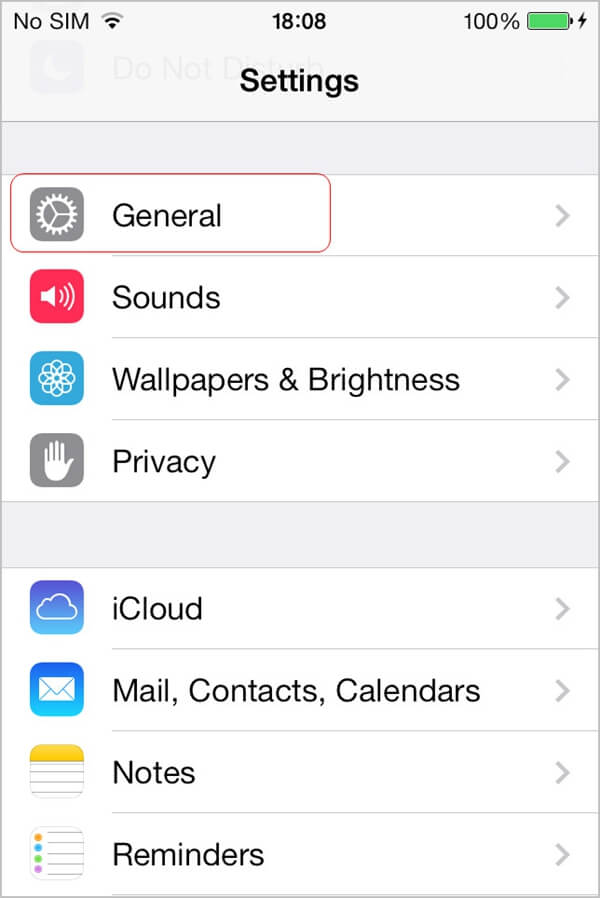
Paso 3. Busque el botón “Restablecer” en la parte inferior de la página.
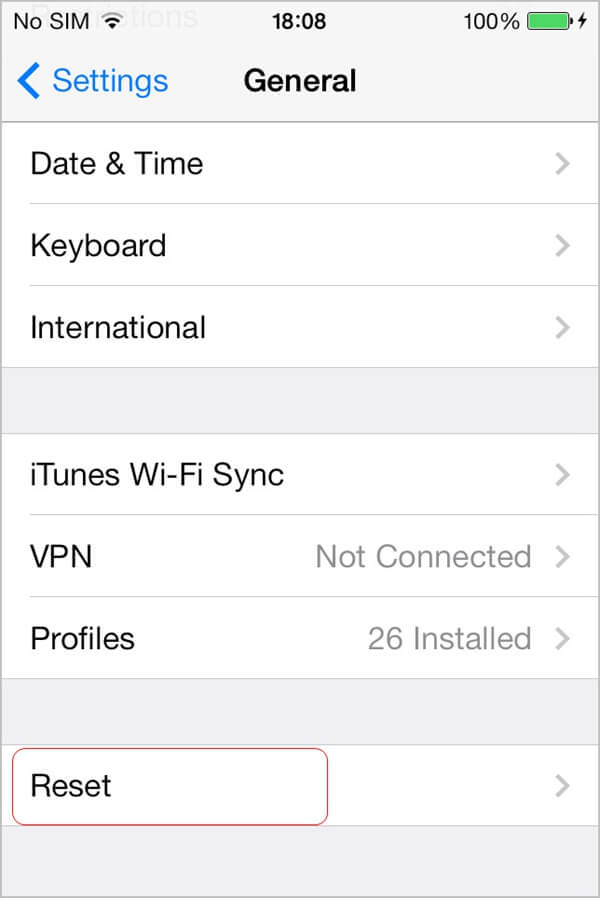
Paso 4. En la nueva página, puede ver la segunda opción: Borrar todo el contenido y la configuración
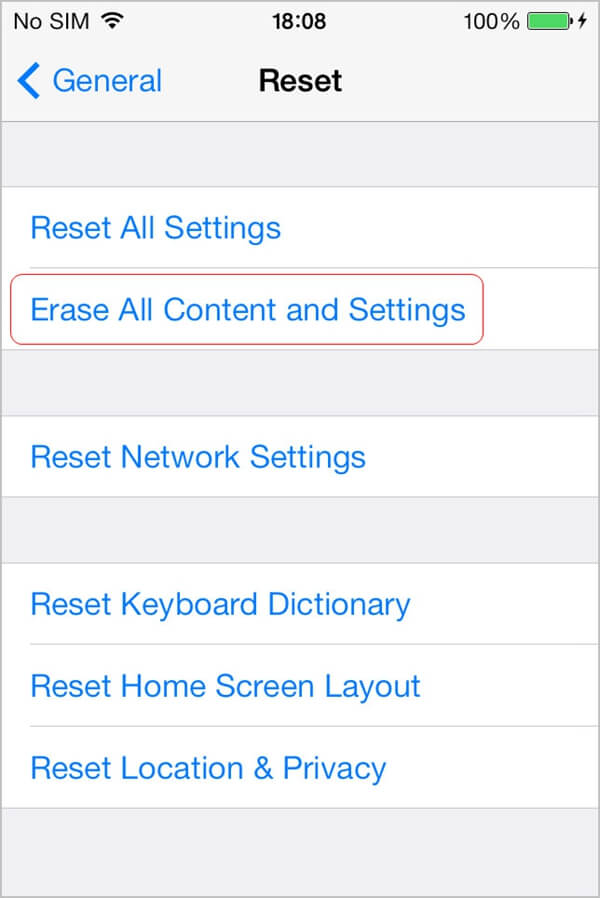
Paso 5Después de terminar el trabajo de restablecimiento, comencemos a recuperar las fotos eliminadas de iCloud. Una vez que hayas terminado el trabajo de eliminación, aparecerá una nueva página frente a ti. Elige “Restaurar desde iCloud”.

Parte 2. Cómo recuperar fotos de iCloud Backup selectivamente
El último método es fácil de operar. Sin embargo, requiere que elimines todos los datos existentes y no puedes elegir los datos de forma selectiva como quieras. Para superar este problema, necesitamos la ayuda de un software de terceros. Te recomiendo el iPhone Data RecoveryiPhone Data Recovery es un software de recuperación profesional de Apeaksoft. Se dedica a recuperar varios tipos de datos en su sistema iOS, sea cual sea la situación a la que se enfrente. Hay 3 modos para su opción. Entre los 3 modos del software, puede encontrar fácilmente "Recuperar desde la copia de seguridad de iCloud", con el que puede resolver su problema. Y como cualquier otro programa de recuperación, iPhone Data Recovery proporciona el servicio de vista previa de los datos que desea restaurar. Y puede funcionar con la última versión del sistema. Con la ayuda de iPhone Data Recovery, puede recuperar sus fotos eliminadas de iCloud con facilidad.
Principales características:
- 1. Soporta el último sistema iOS.
- 2. Le permite previsualizar las fotos para su conformación.
- 3. Admite fotos, videos, mensajes de texto, archivos de audio, aplicaciones, etc.
- 4. Fácil de usar con alta velocidad.
Aquí te mostramos cada paso para restaurar tus fotos perdidas de iCloud.
Paso 1. Descargue iPhone Data Recovery desde su sitio web oficial e instálelo en su computadora o Mac. Lanzarlo
Paso 2En el lado izquierdo de la interfaz, hay 3 modos de opciones. Toca el tercero: “Recuperar desde el archivo de copia de seguridad de iCloud”.
Paso 3. Vas a insertar tu propia cuenta y contraseña de Apple. Tenga en cuenta que la cuenta debe corresponder con la cuenta en la que realiza la copia de seguridad de sus datos.

Paso 4Luego verá una ventana que le pide que elija el formato de los datos que desea recuperar. Simplemente elija “Carrete de cámara”, “Flujo de fotos”, “Biblioteca de fotos”, “Fotos de la aplicación”. Y luego haga clic en “Siguiente”. Como se mencionó anteriormente, le permite recuperar música eliminada, fotos, mensajes, registros de llamadas, y más.

Paso 5Después de elegir, comenzará a detectar y escanear automáticamente los datos que desee. Todos los datos se mostrarán en el lado izquierdo de la interfaz y las fotos que desee, en el lado derecho. Elija las fotos y obtenga una vista previa de ellas. Una vez que haya terminado, toque "Recuperación".

No te pierdas: Cómo extraer fotos desde la copia de seguridad del iPhone.
Conclusión
Después de leer este artículo, es posible que tenga una breve comprensión de la recuperación de datos de iPhone. Y estoy seguro de que entiende cómo recuperar fotos eliminadas de iCloud con la recuperación de datos de iPhone. Y puede elegir un método para resolver su problema. Todos los pasos son fáciles de realizar para todos.
Estos dos métodos tienen sus pros y sus contras, pero lo más importante es que elijas el que más te convenga. Aunque existen diferentes formas de recuperar fotos borradas de iCloud, es mejor que hagas una copia de seguridad antes de enfrentarte a una posible pérdida de datos, ya que es posible que no puedas recuperar los datos perdidos. En definitiva, adquirir el hábito de hacer copias de seguridad puede librarte de muchos problemas.




